Virker din Samsung Galaxy Tab S5e igjen? Du vil bli overrasket over hva en god tilbakestilling kan gjøre, men det er forskjell på en hard og en myk tilbakestilling. En metode lar deg muligens fikse problemet uten å måtte miste informasjon, mens den andre tørker nettbrettet rent.
Du vil sitte igjen med informasjonen og appene som var på nettbrettet da du først tok det ut av esken. Begge metodene er enkle å perm, men vær forsiktig så du ikke sletter viktig informasjon ved et uhell.
Hva er forskjellen mellom en myk og hard tilbakestilling?
Når du utfører en myk tilbakestilling, det eneste du gjør er å slå nettbrettet av og på igjen. Med en hard tilbakestilling, det du gjør er å slette alt du noen gang har installert på nettbrettet, inkludert eventuelle oppdateringer.
Hvordan gjøre en myk tilbakestilling ved hjelp av knappene
For å utføre en myk tilbakestilling på nettbrettet, trykk lenge på den mindre knappen på den mindre knappen øverst til høyre på nettbrettet.

Etter noen sekunder vil du se alternativene for å slå eller starte nettbrettet på nytt. Trykk på omstart-knappen, og du er klar.
Hvordan utføre en hard tilbakestilling (programvare)
For å få nettbrettet til å gå tilbake til de opprinnelige innstillingene, må du gå til:

- Innstillinger
- Genera Management
- Nullstille
- Fabrikkdata
- Les all informasjonen du skal slette og trykk på Tilbakestill-knappen
Hvordan hardt tilbakestille en Galaxy Tab S5e ved hjelp av knapper – gjenopprettingsmodus
Husk at en hard tilbakestilling kommer til å slette nettbrettet for all informasjonen du har lagt til, samt apper du har installert. Hvis det er informasjon du vil lagre, sørg for at du tar en kopi av den før du tilbakestiller nettbrettet til fabrikkstandard.
Før du setter i gang, sørg for at nettbrettet er ladet med 50 %. Hvis du kan krysse av på listen din, gjør følgende:
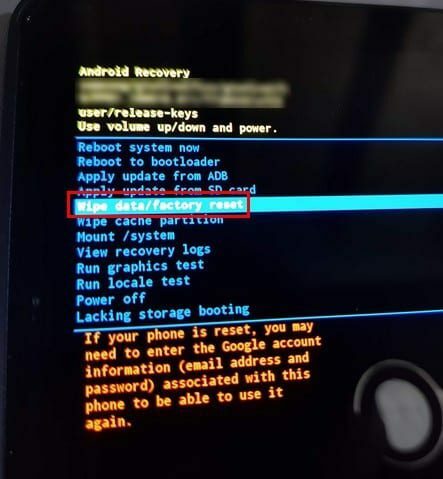
- Sørg for å slå av nettbrettet.
- Trykk lenge på strøm- og volum opp-knappen
- Fortsett å trykke til oppstartslogoen forsvinner.
- Når du er i gjenopprettingsmodus, bruk volum opp og ned-knappene for å flytte mellom alternativene
- Gå til Tørk data / tilbakestilling til fabrikk.
- Trykk på strømknappen for å velge tilbakestilling til fabrikk
- Trykk på strømknappen for å bekrefte valget.
Konklusjon
En god tilbakestilling av og til kan gjøre nettbrettet godt. Du blir kvitt søppelfiler som tar opp plass og gjør nettbrettet ditt tregere. Skal du tilbakestille nettbrettet med knappen eller innstillingsmetoden?